PS基础教程:解析斜面和浮雕命令(2)
- 2021-05-21 09:37
- 来源/作者:腾龙设计/佚名
- 己被围观 次
(7)设置高光的不透明度。 (8)选择图层 3,打开图层样式对话框并设置。 (9)设置深度参数。 (10)设置软化参数。 (11)设置高度参数。 (12)设置光泽等高线选项
(7)设置高光的不透明度。

(8)选择“图层 3”,打开“图层样式”对话框并设置。

(9)设置“深度”参数。

(10)设置“软化”参数。

(11)设置“高度”参数。

(12)设置“光泽等高线”选项。

(13)再次为该图像添加“内发光”和“投影”样式效果,加强立体效果。

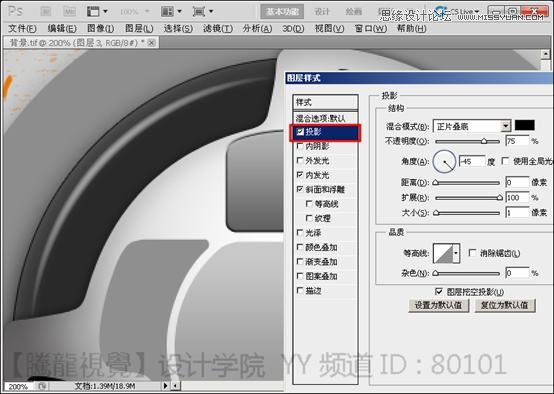
(14)复制“图层 3”中的“内发光”和“斜面和浮雕”效果到“图层 4”上。

(15)打开该层“图层样式”对话框,调整其“斜面和浮雕”效果。

(16)设置阴影的不透明度和混合模式。

(责任编辑:xiaochuan)
*PSjia.COM 倾力出品,转载请注明来自PS家园网(www.psjia.com)
下一篇:PS绘制可爱的卡通雪人动画教程




